Hướng dẫn cách vẽ đối xứng trong Illustrator đơn giản nhất

Tìm hiểu cách vẽ đối xứng trong Illustrator sẽ giúp bạn tạo ra những tác phẩm đồ họa ấn tượng. Việc thành thạo cách vẽ đối xứng trong ai không chỉ tiết kiệm thời gian mà còn nâng tầm tính thẩm mỹ cho mọi thiết kế. Bài viết này sẽ cung cấp những hướng dẫn chi tiết, đơn giản nhất để bạn áp dụng kỹ thuật này vào công việc sáng tạo của mình.
Vẽ đối xứng trong Illustrator là gì?
Vẽ đối xứng trong Illustrator là một kỹ thuật thiết yếu, cho phép tạo ra các object hoặc bố cục được phản chiếu hoàn hảo qua một trục trung tâm. Không chỉ giúp bạn rút ngắn thời gian thao tác, kỹ thuật này còn tăng độ cân bằng và tính hài hòa cho bố cục thiết kế. Khi thực hiện vẽ đối xứng trong AI, các nhà thiết kế có thể tạo ra mọi thứ từ các mẫu hoa văn phức tạp, logo hài hòa đến các nhân vật hoặc hình minh họa có cấu trúc đồng đều, chặt chẽ.
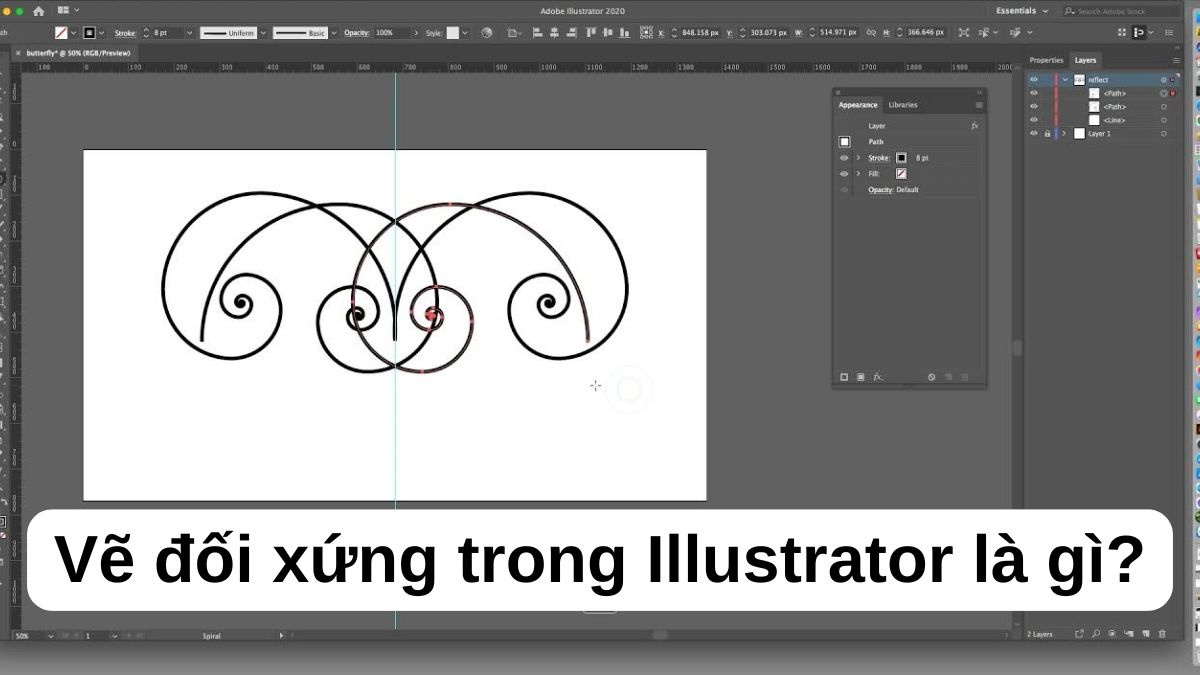
Các công cụ vẽ đối xứng Illustrator
Illustrator cung cấp nhiều công cụ, tính năng khác nhau để hỗ trợ cách vẽ đối xứng, từ những lệnh cơ bản có sẵn đến các giải pháp nâng cao hơn thông qua hiệu ứng hoặc plugin. Các công cụ và tính năng chính bao gồm:
- Reflect Tool (Phím tắt O): Đây là công cụ cơ bản nhất và được sử dụng rộng rãi, cho phép bạn lật một đối tượng qua một trục xác định (ngang hoặc dọc), đồng thời tạo ra bản sao đồng đều của đối tượng gốc.
- Transform Panel và Transform Effect: Cho phép bạn thực hiện các phép biến đổi (như lật, xoay) với độ chính xác cao bằng cách nhập giá trị số, hoặc tạo ra hiệu ứng đối xứng "live".
- Smart Guides & Grids: Hỗ trợ căn chỉnh các đối tượng đồng đều một cách chính xác giúp duy trì sự cân bằng và định vị trục đối xứng hoàn hảo.
- Plugin chuyên dụng: Các plugin của bên thứ ba như MirrorMe cung cấp các tính năng vẽ đối xứng trong AI tự động và mạnh mẽ hơn, cho phép vẽ trực tiếp và xem kết quả đối xứng theo thời gian thực.

Cách vẽ đối xứng trong Illustrator
Có nhiều phương pháp khác nhau để thực hiện cách vẽ đối xứng trong Illustrator, từ sử dụng các công cụ có sẵn đến việc tận dụng plugin hỗ trợ. Dưới đây là hướng dẫn chi tiết cho từng cách tiếp cận giúp bạn dễ dàng tạo ra những thiết kế cân đối và độc đáo.
Sử dụng Reflect Tool để vẽ đối xứng
Trong cách vẽ đối xứng trong Illustrator, Reflect Tool là công cụ cơ bản và cực kỳ hiệu quả để nhanh chóng tạo ra phiên bản phản chiếu của một đối tượng.
- Bước 1: Để bắt đầu vẽ đối xứng trong Illustrator, bạn cần lựa chọn đối tượng hoặc nhóm muốn tạo hiệu ứng phản chiếu.
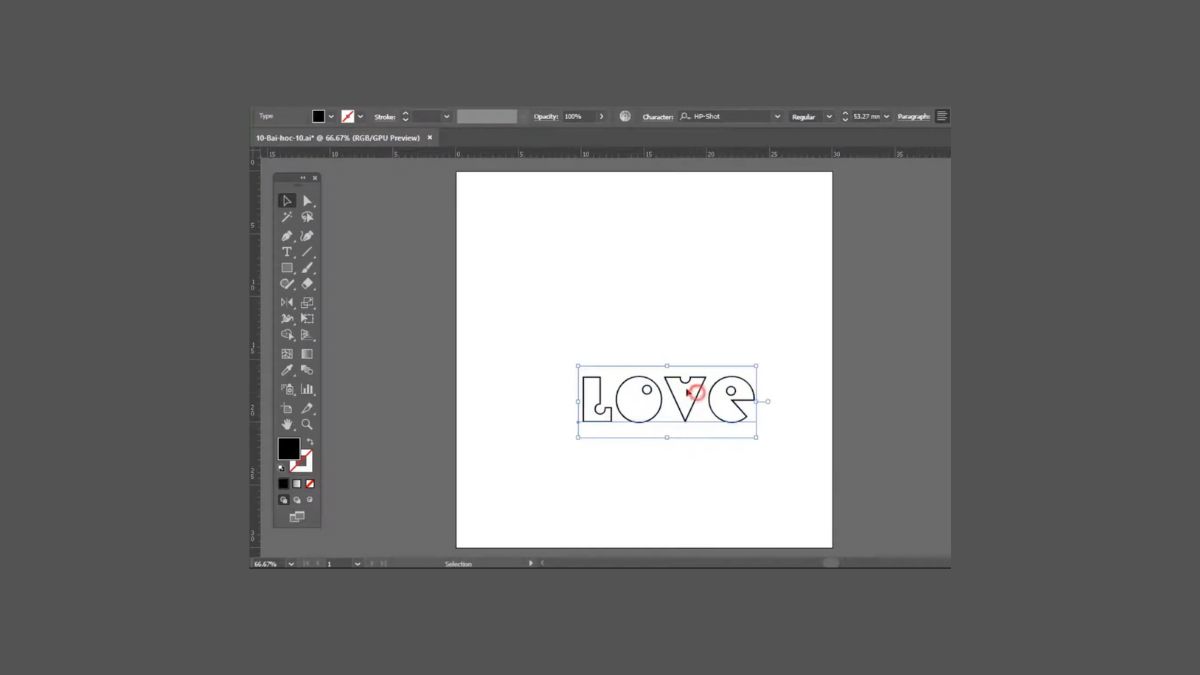
- Bước 2: Chọn công cụ Reflect Tool (phím tắt O) từ thanh công cụ bên trái.
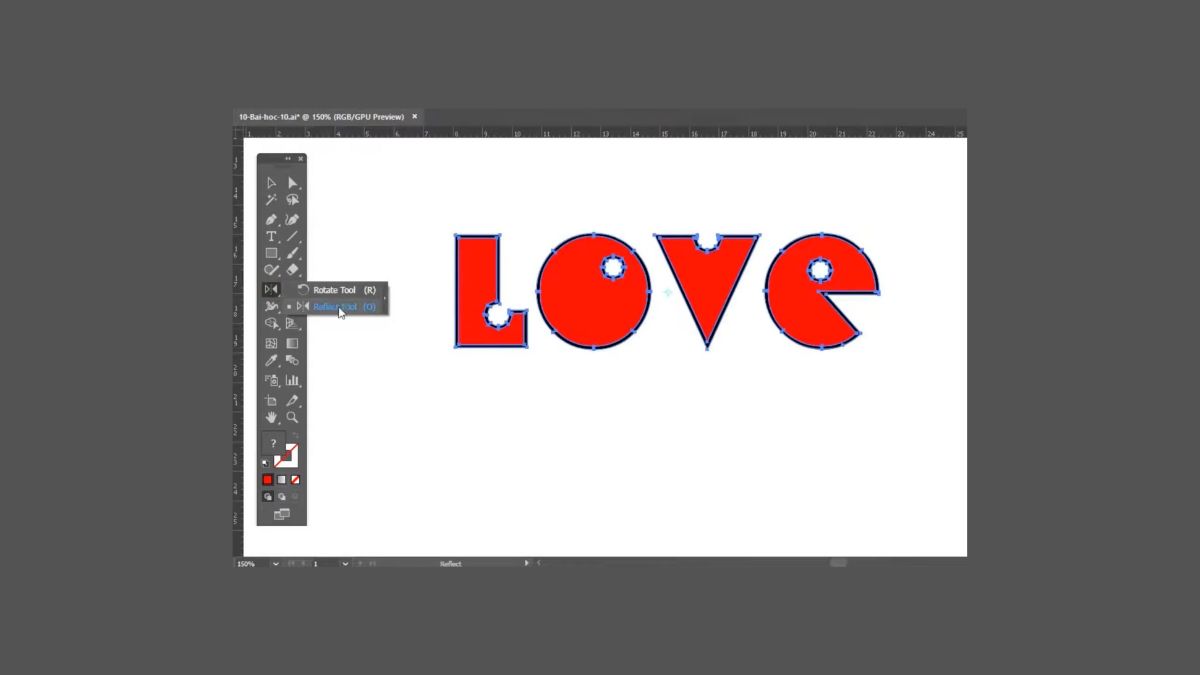
- Bước 3: Nhấn giữ phím Alt (trên Windows) hoặc Option (trên Mac) và nhấp chuột vào điểm mà bạn muốn đặt làm trục đối xứng. Đây có thể là một điểm neo trên đối tượng, một điểm trên bảng vẽ hoặc một điểm trên đường guide.
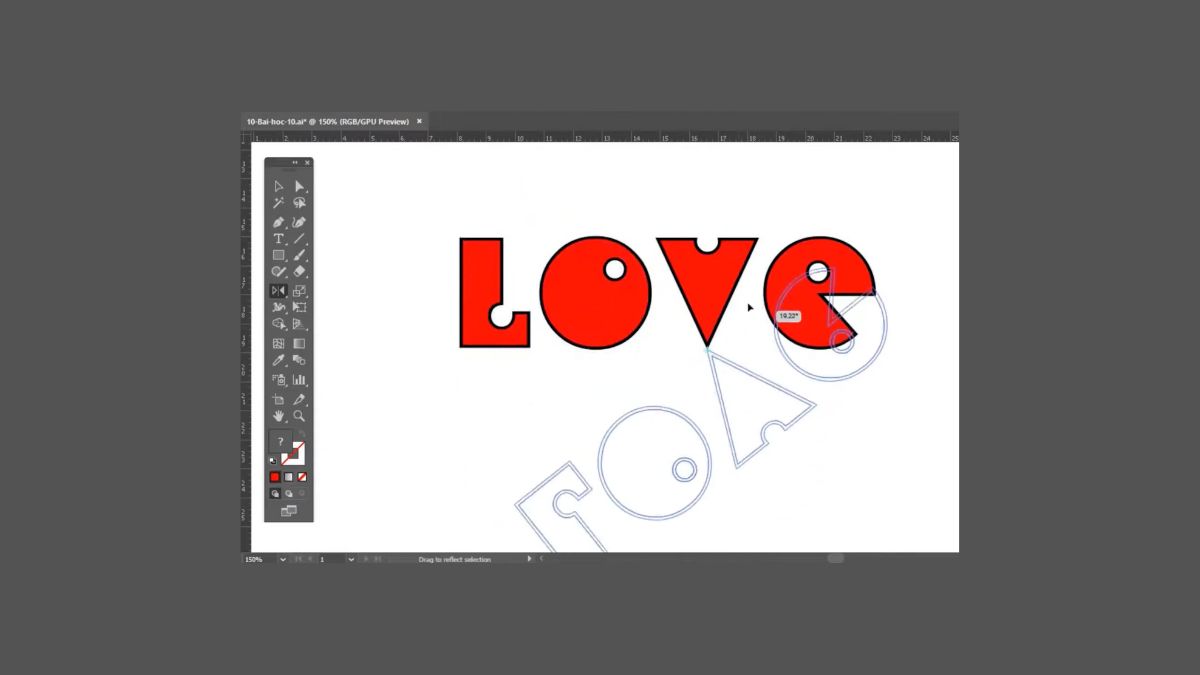
- Bước 4: Một hộp thoại Reflect sẽ xuất hiện và bạn hãy chọn trục phản chiếu (ví dụ: Vertical để lật ngang, Horizontal để lật dọc) và đảm bảo tích chọn ô "Copy". Cuối cùng, hãy nhấn "OK" để tạo bản sao.
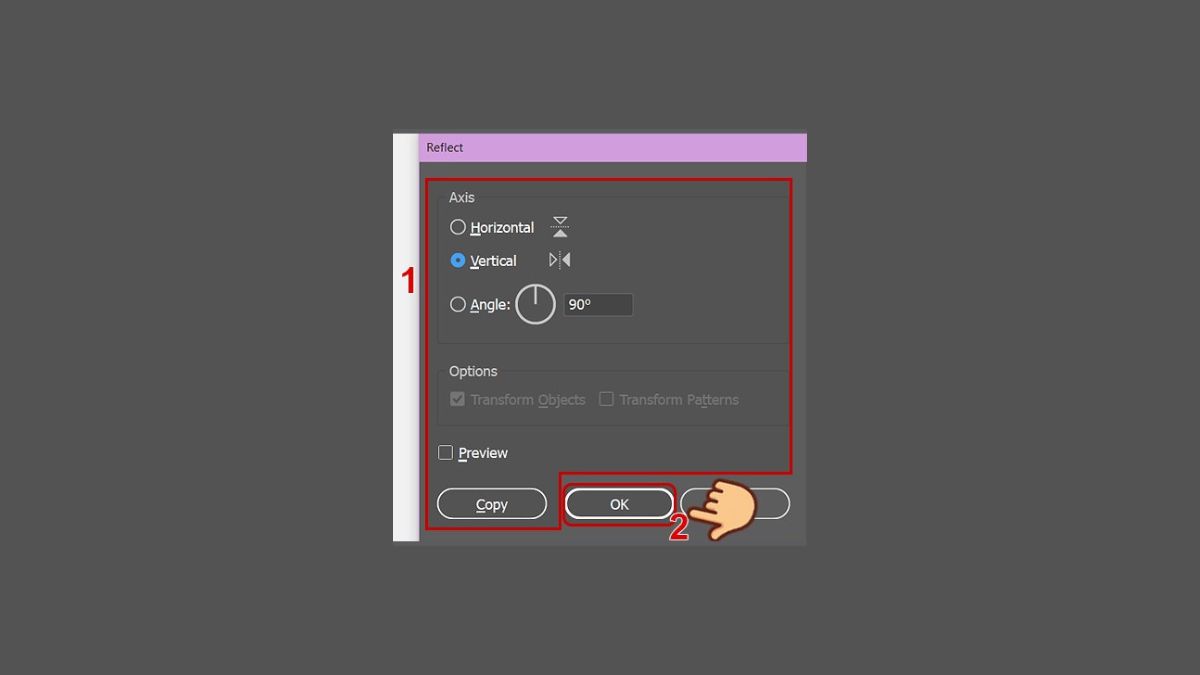
Để việc thực hiện các thao tác vẽ đối xứng trong Illustrator trở nên mượt mà và hiệu quả, một chiếc laptop với hiệu năng mạnh mẽ là yếu tố không thể thiếu. Thiết bị tối ưu sẽ giúp quý vị xử lý mọi chi tiết phức tạp mà không gặp trở ngại về tốc độ, từ đó nâng cao năng suất sáng tạo. Do đó, hãy tham khảo ngay các dòng sản phẩm laptop chuyên dụng cho đồ họa để trải nghiệm sự khác biệt vượt trội:
[Product_Listing categoryid="380" propertyid="" customlink="https://cellphones.com.vn/laptop.html" title="Danh sách Laptop đang được quan tâm nhiều tại CellphoneS"]
Sử dụng Symmetry trong phiên bản mới
Mặc dù Illustrator không có công cụ "Symmetry Tool" tự động theo kiểu vẽ trực tiếp như một số phần mềm khác, bạn vẫn có thể mô phỏng hiệu ứng vẽ đối xứng trong Illustrator theo thời gian thực bằng cách tận dụng Transform Effect.
- Bước 1: Vẽ một nửa của hình hoặc một phần của đối tượng mà bạn muốn tạo đối xứng.
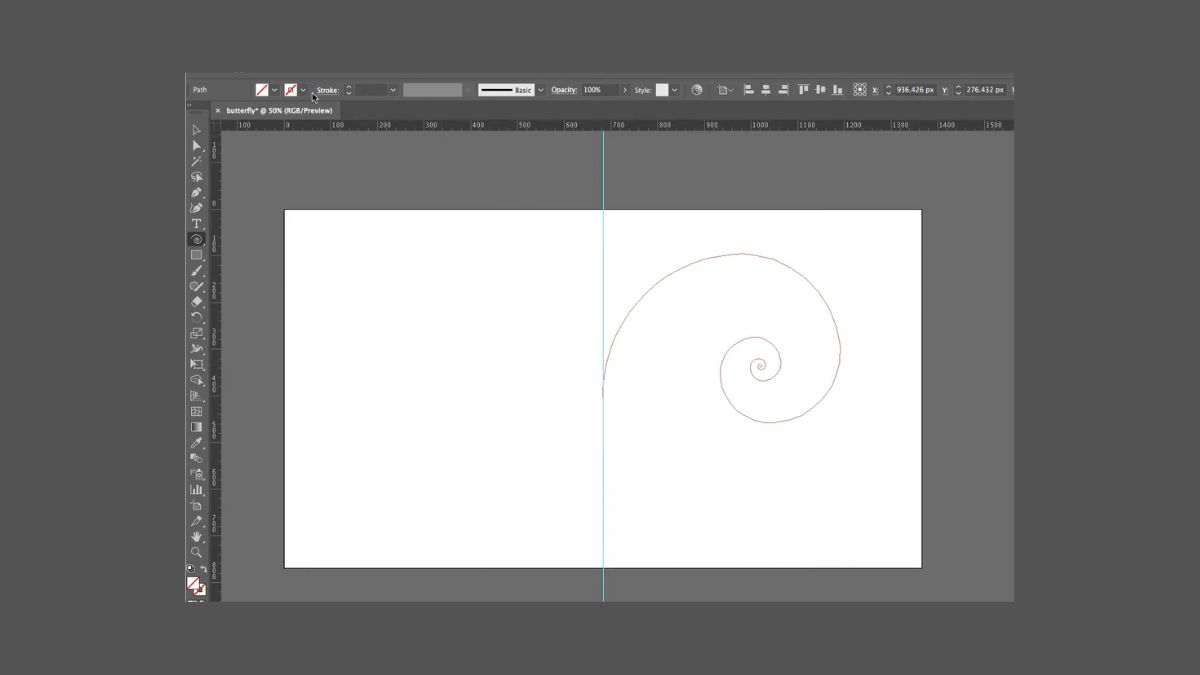
- Bước 2: Chọn đối tượng vừa vẽ và vào menu Effect > Distort & Transform > Transform.
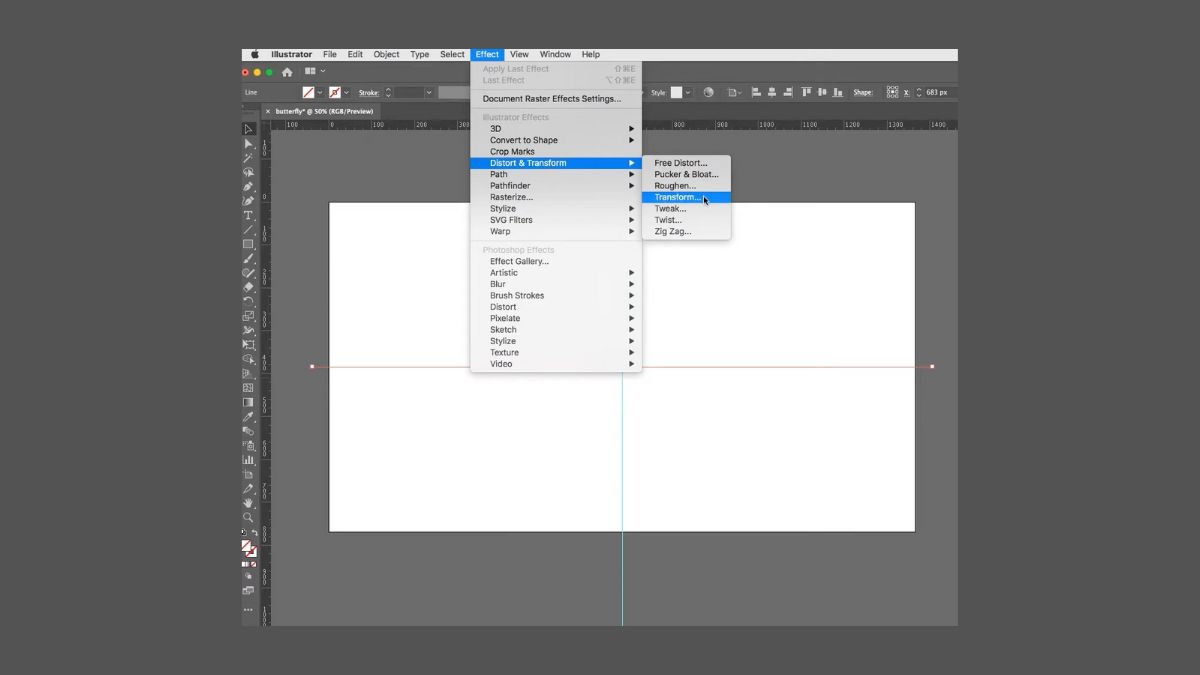
- Bước 3: Trong hộp thoại Transform, chọn trục mong muốn bằng cách tích chọn ô "Reflect X" (để đối xứng dọc) hoặc "Reflect Y" (để đối xứng ngang). Đảm bảo rằng ô "Copy" được đặt là 1 (để tạo một bản sao) và tích chọn "Preview" và nhấn "OK".
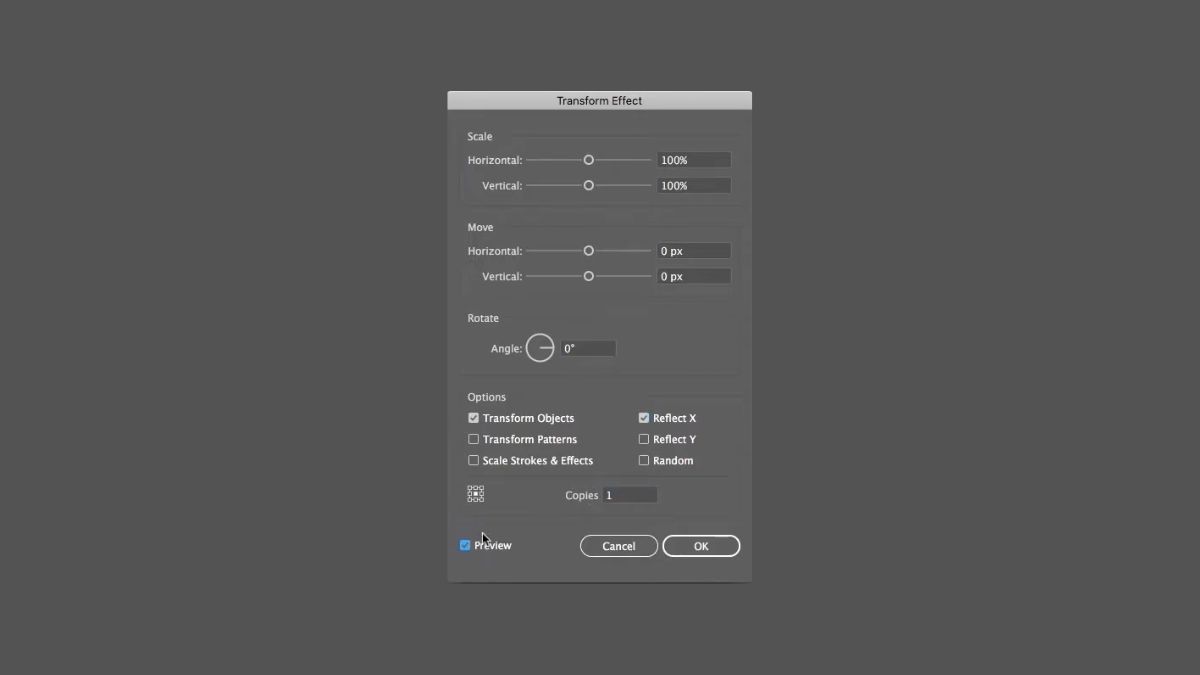
Sử dụng Plugin và Script để hỗ trợ vẽ đối xứng
Với những ai muốn có một công cụ tự động, mạnh mẽ hơn để vẽ đối xứng trong Illustrator, các Plugin và Script chuyên dụng là lựa chọn lý tưởng, mang lại khả năng vẽ trực tiếp theo kiểu đối xứng mà không cần thao tác thủ công nhiều.
Plugin MirrorMe
Plugin MirrorMe, một sản phẩm của Astute Graphics, là công cụ mạnh mẽ dành cho Illustrator, cho phép bạn dễ dàng tạo ra các thiết kế đối xứng. Với khả năng phản chiếu theo thời gian thực, tiện ích này giúp quy trình sáng tạo trở nên trực quan và hiệu quả hơn rất nhiều.
- Bước 1: Chọn công cụ MirrorMe
Bật giao diện toolbar nâng cao (View → Toolbars → Advanced), sau đó chọn biểu tượng hình bươm bướm – đó là công cụ MirrorMe.
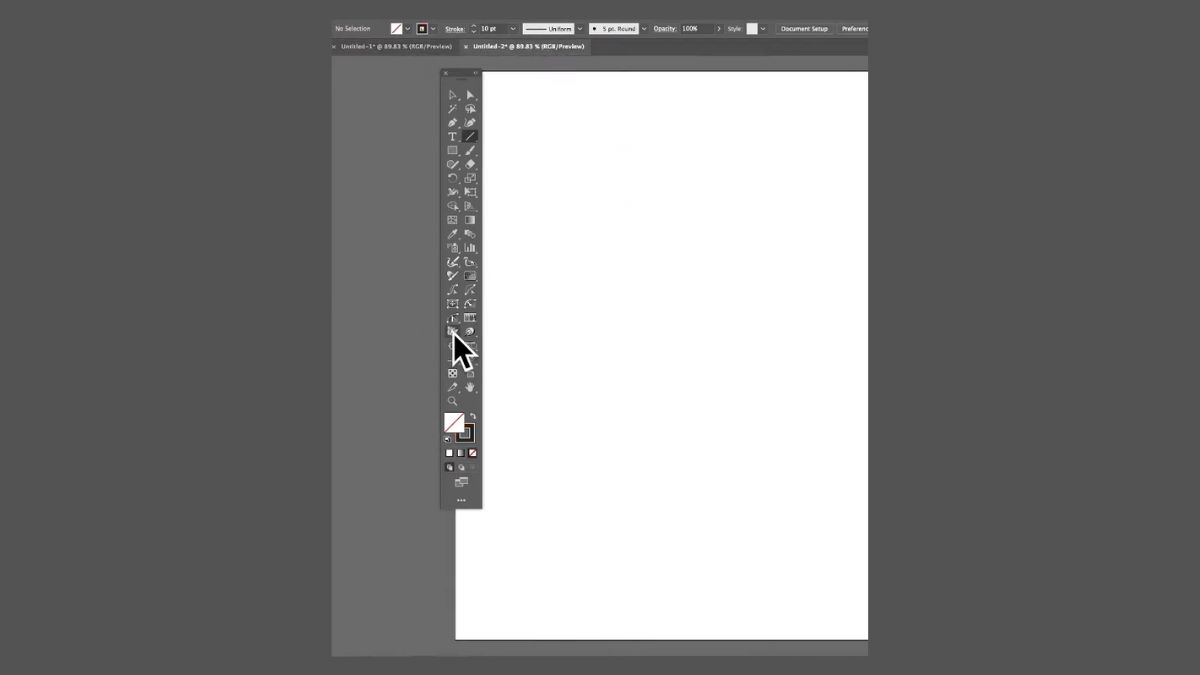
- Bước 2: Mở bảng điều khiển MirrorMe
Vào Window → Astute Graphics → MirrorMe để mở panel cấu hình và thiết lập các tùy chọn. Trong panel, chọn số trục phản chiếu (từ 1 đến 72) tùy theo mong muốn – có thể đối xứng ngang, dọc, hoặc radial patterns
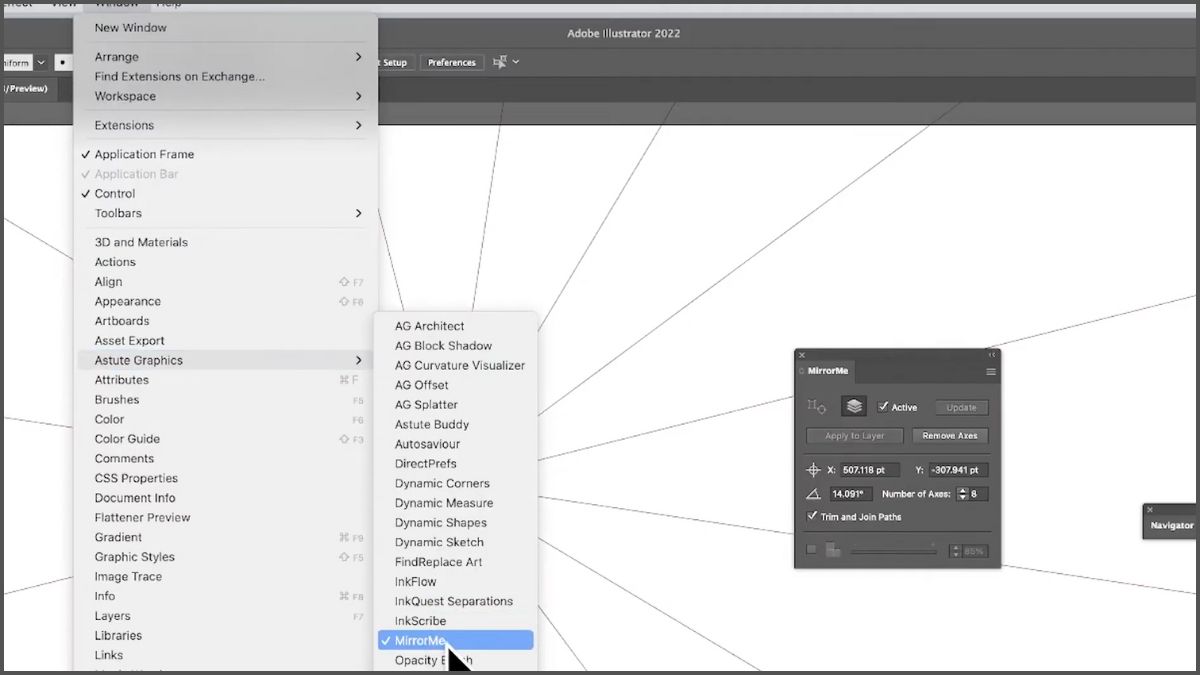
- Bước 3: Vẽ hoặc chỉnh sửa đối tượng
Khi vẽ hoặc thay đổi, MirrorMe sẽ phản chiếu tác phẩm theo các trục đã chọn theo thời gian thực, giúp tạo hiệu ứng đối xứng sống động.
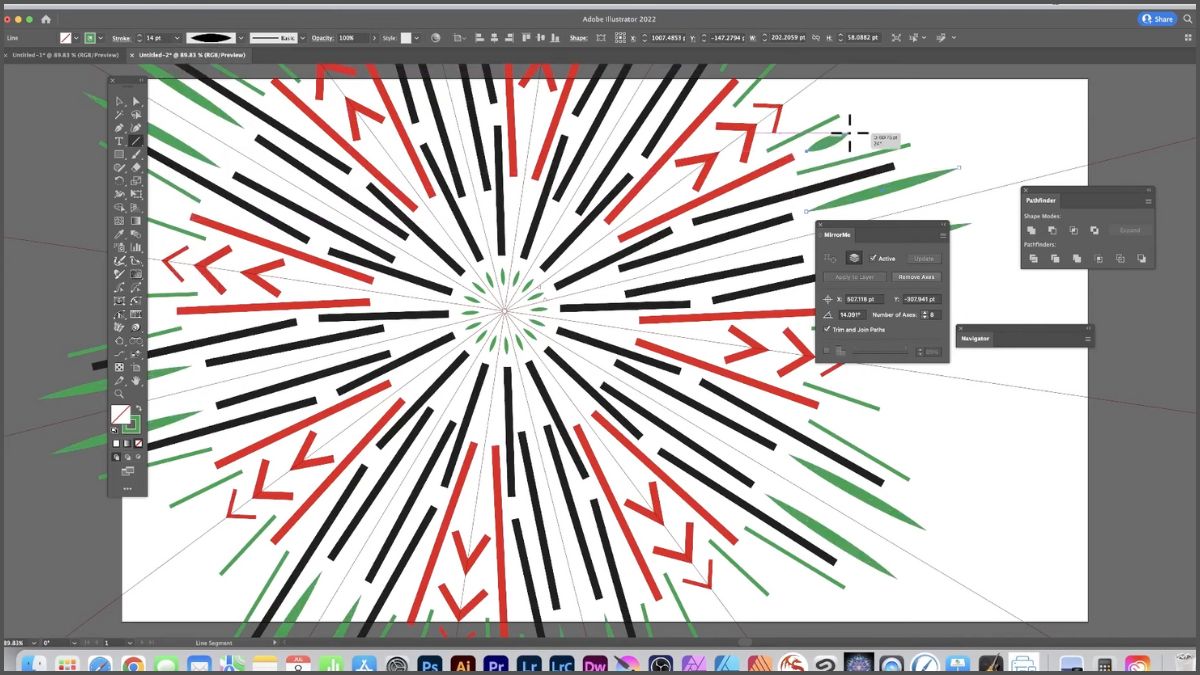
Script SymmetryWorks
SymmetryWorks là một tiện ích mở rộng (script) vô cùng hiệu quả trong Illustrator, chuyên dùng để kiến tạo các mẫu đối xứng phức tạp một cách dễ dàng. Nếu bạn muốn tự động hóa cách vẽ đối xứng trong AI, hãy cài đặt script bằng cách chép file vào thư mục Scripts của phần mềm.
Sau khi khởi động lại phần mềm, bạn có thể truy cập SymmetryWorks thông qua menu File > Scripts. Tại đây, bạn sẽ chọn kiểu đối xứng mong muốn, tùy chỉnh các thông số cần thiết, và cuối cùng là kích hoạt script để nó tự động tạo ra mẫu đối xứng hoàn chỉnh cho bạn.
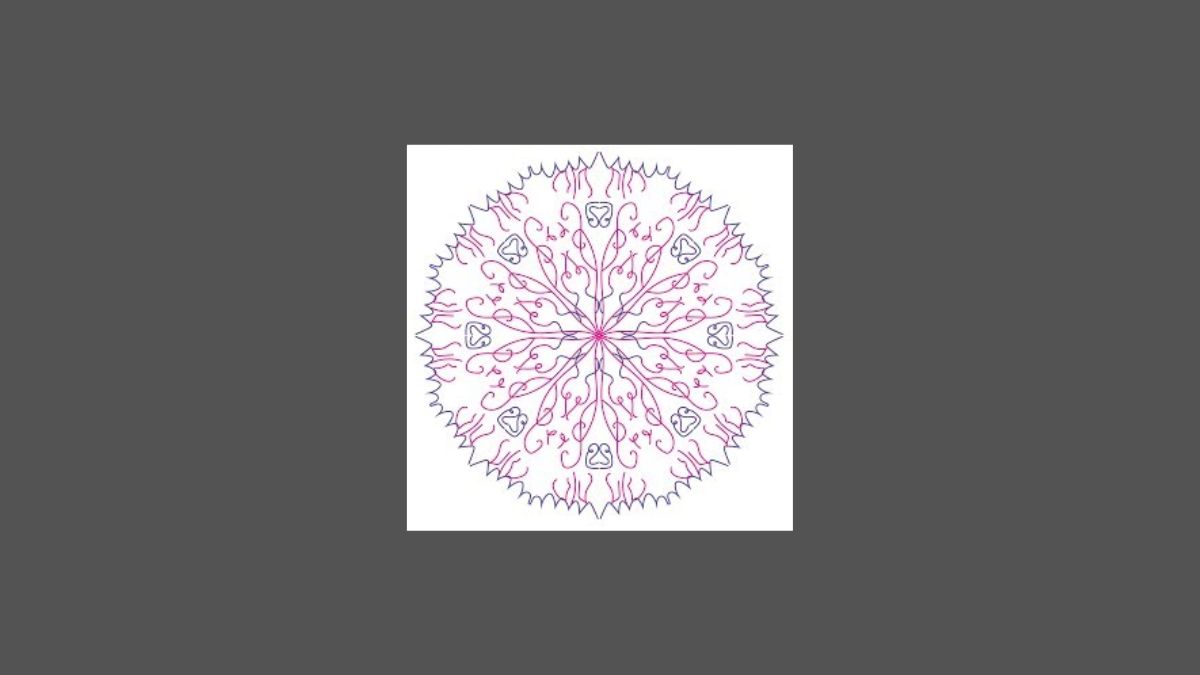
Sử dụng Layer vẽ đối xứng trong Illustrator
Để tạo hình đối xứng hiệu quả trong Illustrator bằng cách tận dụng các layer, bạn bắt đầu bằng việc vẽ một nửa đối tượng mong muốn trên một layer mới. Tiếp theo, hãy sao chép layer này và dán tại cùng vị trí để có một bản sao chính xác.
Sử dụng công cụ Reflect Tool (phím tắt O), bạn sẽ nhấn giữ Alt (hoặc Option) và nhấp vào điểm muốn làm trục, sau đó phản chiếu bản sao đó qua trục đã chọn. Cuối cùng, bạn chỉ cần điều chỉnh vị trí để hai nửa khớp hoàn hảo và hợp nhất chúng lại để hoàn thiện đối tượng đối xứng của mình.
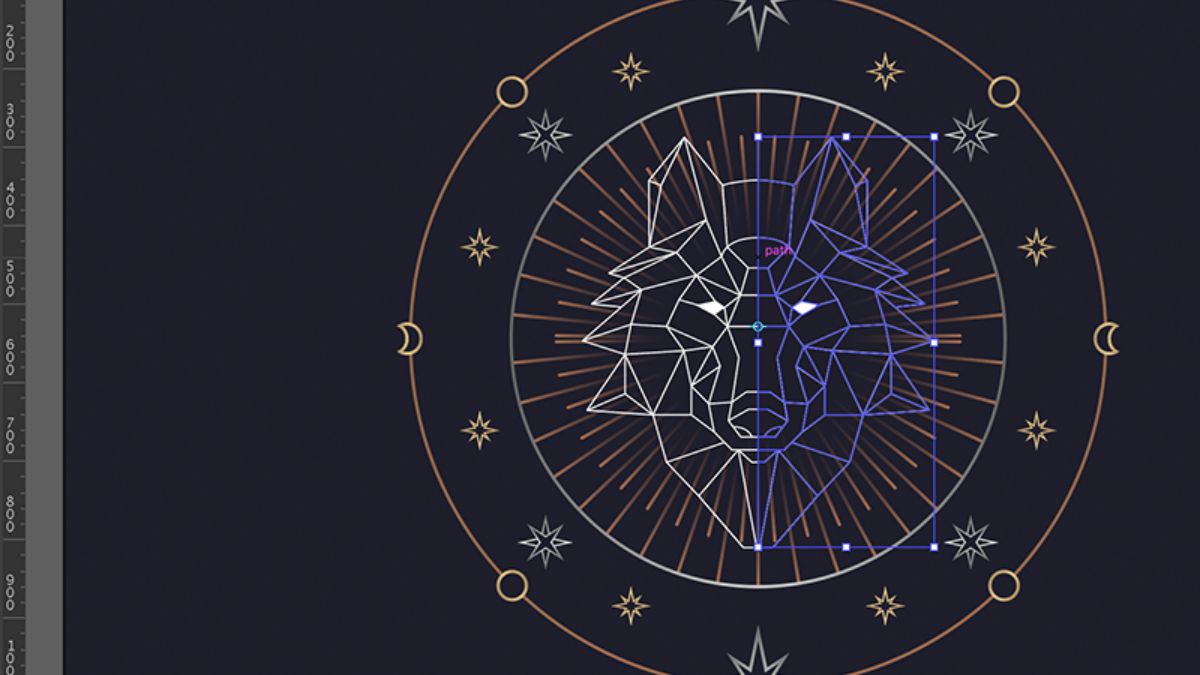
Sử dụng Grid và Guide
Trong Adobe Illustrator, Grid và Guide là công cụ hỗ trợ đắc lực để tạo hình đối xứng chính xác. Việc sử dụng lưới và guide giúp đảm bảo các yếu tố được căn chỉnh đều, tạo nên sự đối xứng hoàn hảo.
Cách tạo Grid
- Bước 1: Giữ chuột vào biểu tượng Line Segment Tool, chọn công cụ Rectangular Grid Tool từ danh sách hiện ra.
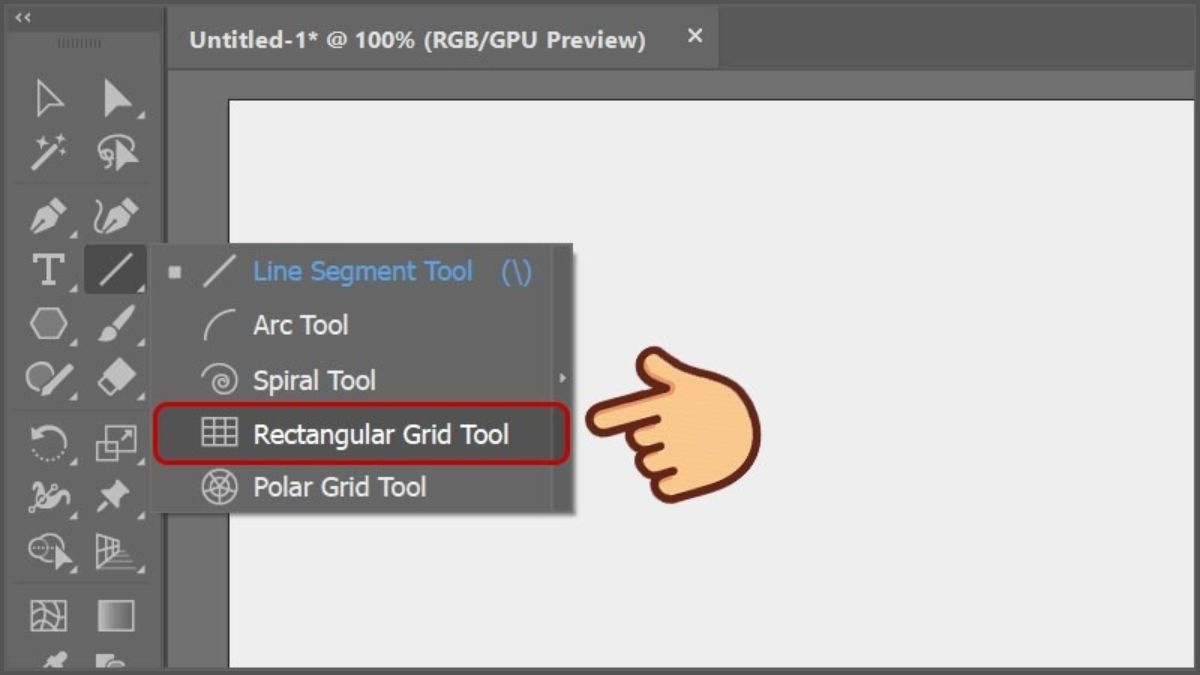
- Bước 2: Nhấn giữ phím Alt rồi click lên canvas để mở hộp thoại tùy chỉnh lưới.
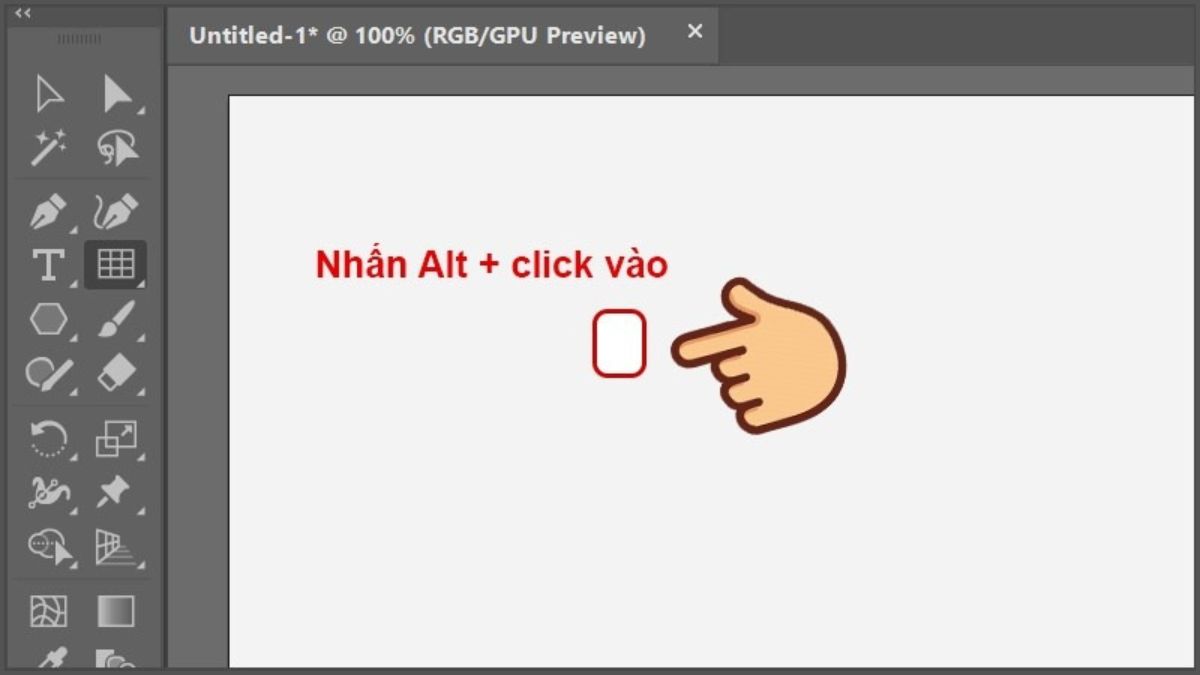
- Bước 3: Thiết lập kích thước chiều rộng và chiều cao tại Default Size, chọn số ô chia ngang ở Horizontal Dividers và ô chia dọc tại Vertical Dividers. Nhấn OK để áp dụng.
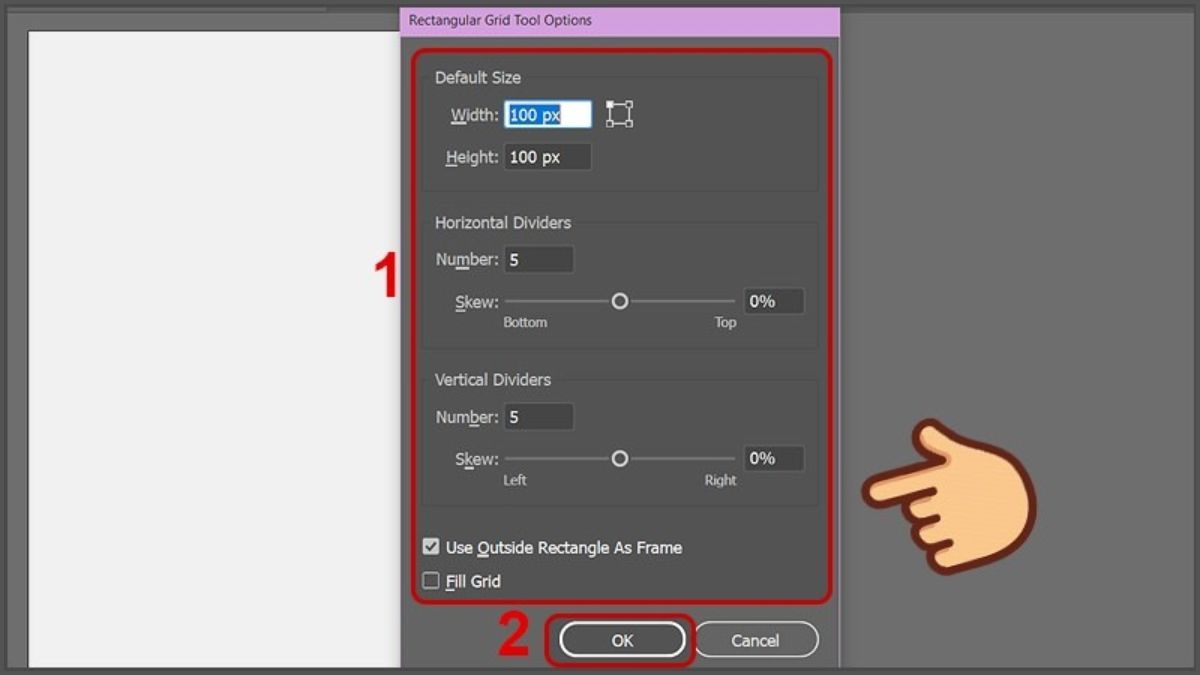
- Bước 4: Lưới sẽ được vẽ ra; để thay đổi kích cỡ mà vẫn giữ nguyên tỷ lệ, giữ tổ hợp Shift + Alt và kéo lưới theo ý muốn.
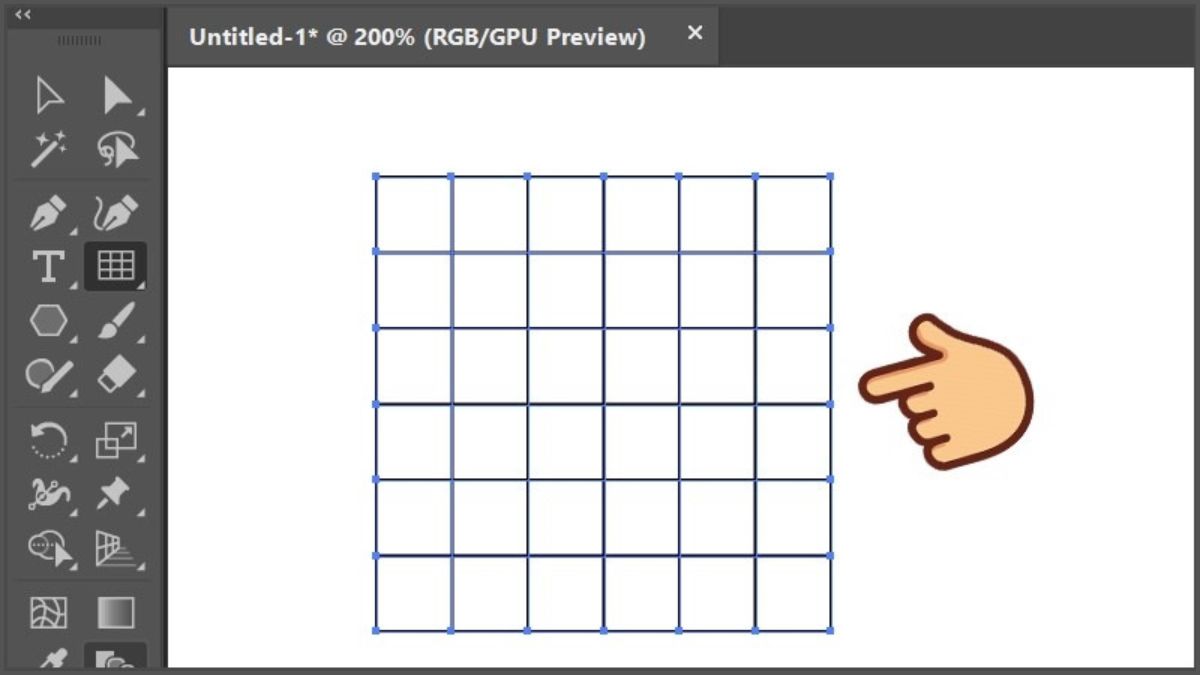
Cách tạo Guide
- Bước 1: Kích hoạt thước đo bằng cách vào View > Rulers > Show Rulers hoặc nhấn Ctrl + R.
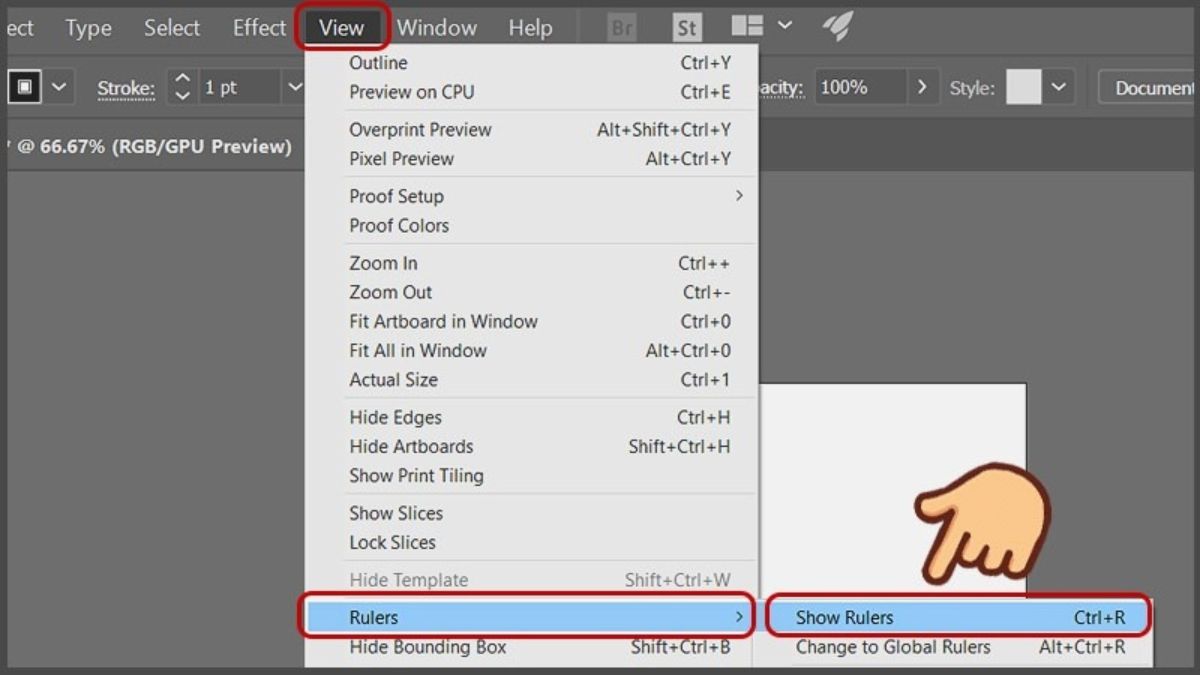
- Bước 2: Kéo chuột từ thanh thước ngang hoặc dọc để tạo các guide hỗ trợ căn chỉnh khi thực hiện cách vẽ đối xứng trong AI. Nhấp đôi vào thước để tạo guide tại điểm mong muốn.
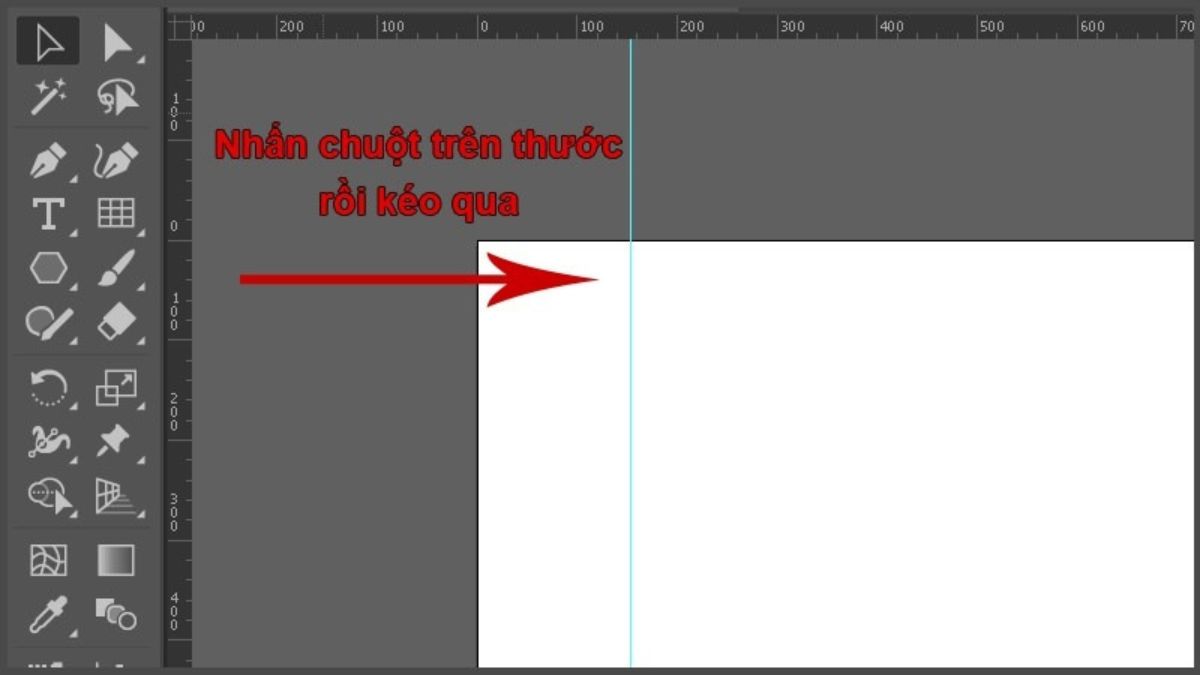
- Bước 3: Muốn xóa guide, click chọn và nhấn Delete.
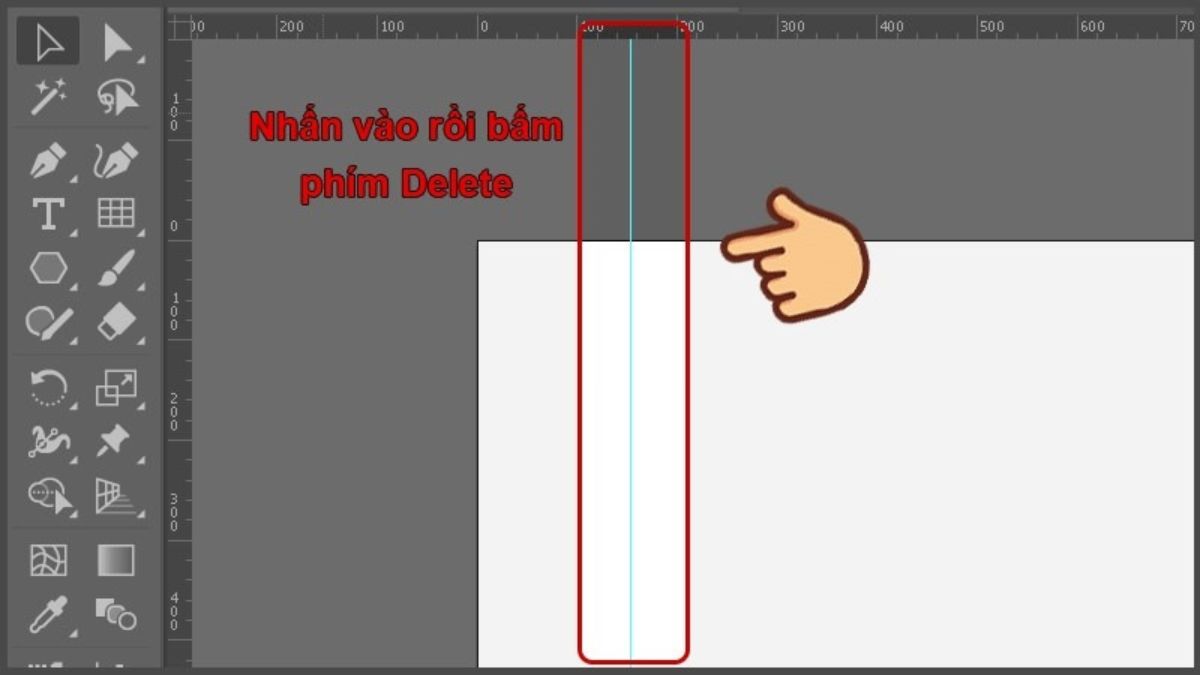
- Bước 4: Để cố định guide, chọn View > Guides > Lock Guides hoặc dùng Alt + Ctrl + ;
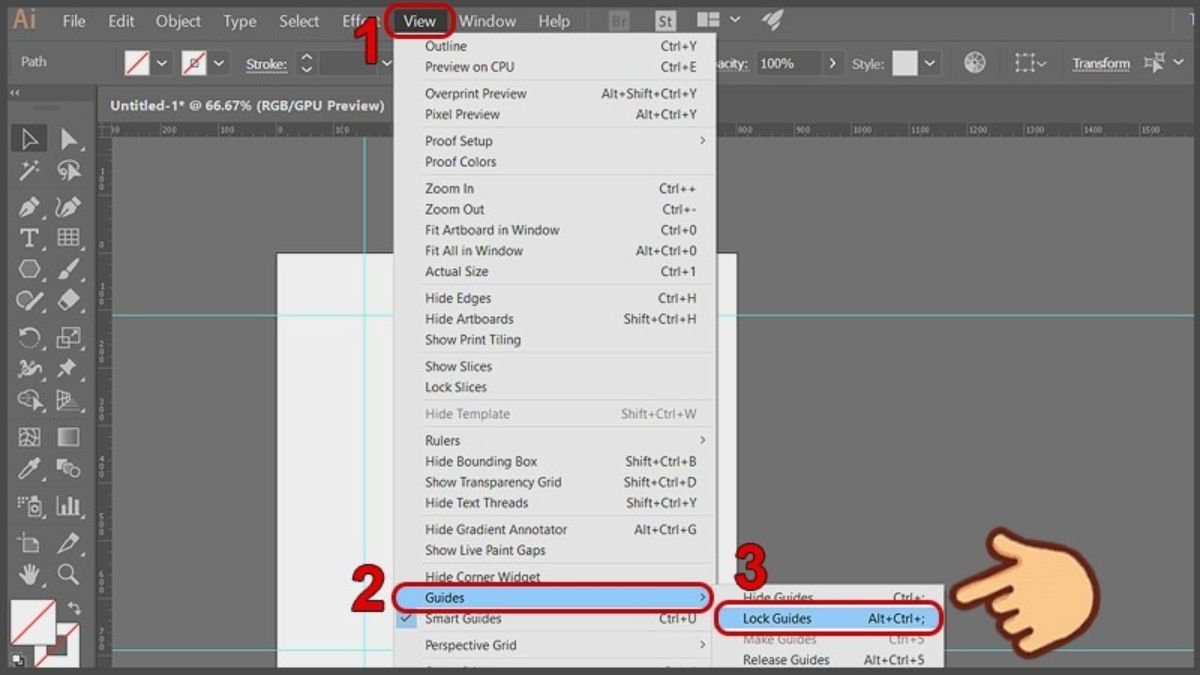
Mở khóa bằng lệnh Unlock Guides trong cùng menu.
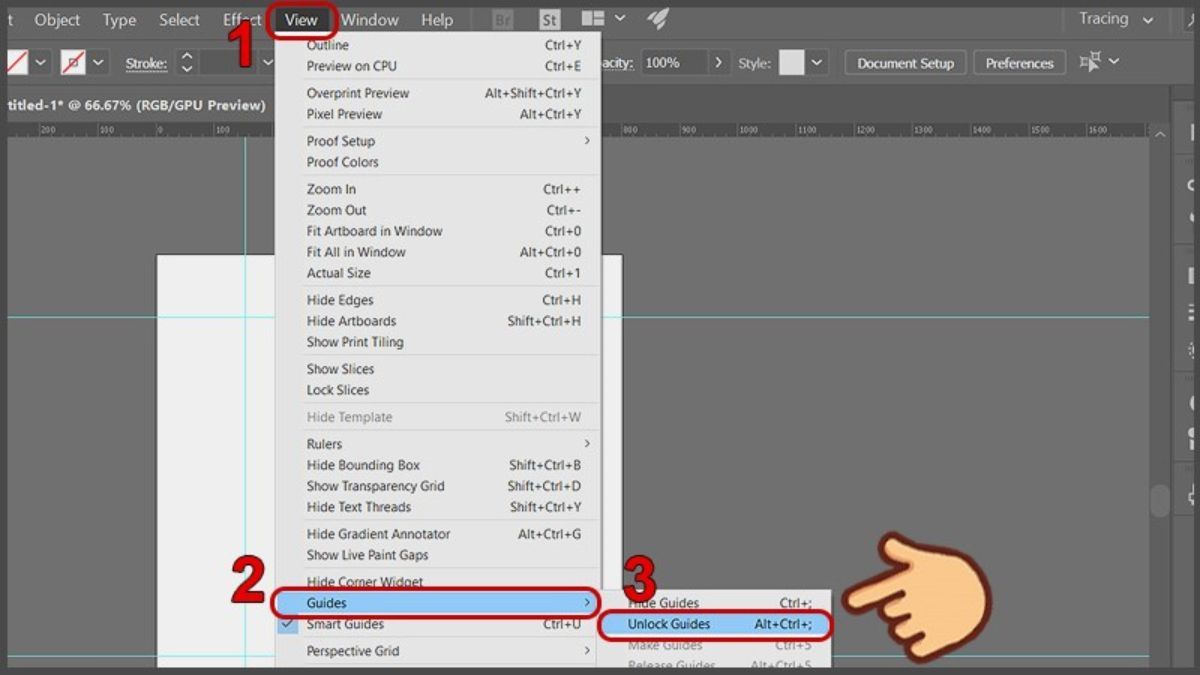
Những lưu ý khi vẽ đối xứng trong Illustrator
Để việc vẽ đối xứng trong Illustrator đạt hiệu quả cao, tránh những lỗi không mong muốn, có một số lưu ý quan trọng mà các nhà thiết kế cần ghi nhớ. Nắm rõ các mẹo này sẽ giúp bạn tối ưu cách vẽ đối xứng trong Illustrator và tiết kiệm thời gian.
- Áp dụng hệ lưới, đường guide: Hãy tận dụng lưới (grid) và guide để bố trí các phần tử trong thiết kế sao cho cân đối, chuẩn xác.
- Khám phá chế độ vẽ đối xứng: Illustrator hỗ trợ chế độ vẽ đối xứng giúp bạn tạo hình ảnh cân bằng nhanh chóng hơn, tiết kiệm thời gian chỉnh sửa.
- Căn chỉnh thông minh với Align, Distribute: Dùng nhóm công cụ Align/Distribute để điều chỉnh vị trí các đối tượng sao cho chúng thẳng hàng hoặc cách đều nhau.
- Quản lý đối tượng bằng Layer, Group: Tổ chức các thành phần thiết kế thành layer hoặc nhóm sẽ giúp việc thao tác và chỉnh sửa dễ dàng, gọn gàng hơn.
- Rèn luyện kỹ năng qua thực hành: Càng luyện tập vẽ đối xứng thường xuyên, bạn càng nâng cao được khả năng sử dụng các công cụ và kỹ thuật hiệu quả hơn.
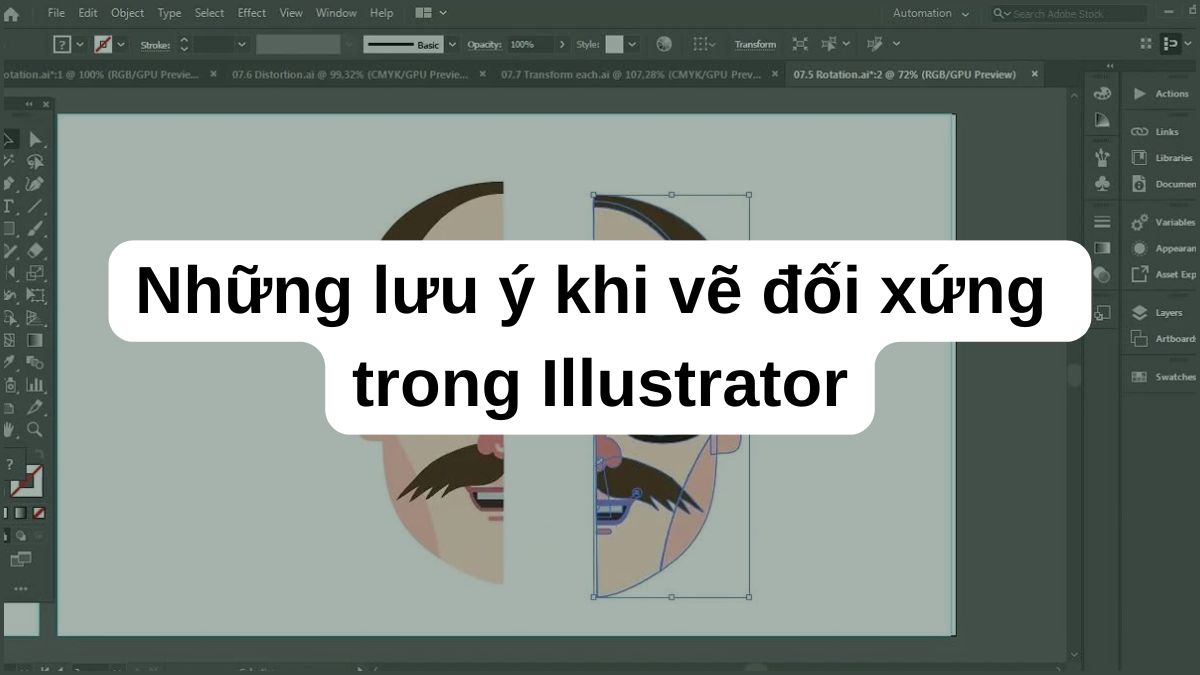
Nắm vững cách vẽ đối xứng trong Illustrator sẽ mở ra khả năng sáng tạo không giới hạn cho các tác phẩm của bạn. Với những cách vẽ đối xứng trong ai đã được chia sẻ, bạn có thể dễ dàng tạo ra các thiết kế hài hòa và chuyên nghiệp. Hãy thực hành thường xuyên để biến những ý tưởng thành hiện thực, nâng cao kỹ năng thiết kế của mình mỗi ngày.
- Theo dõi bài viết khác tại chuyên mục: Thủ thuật Illustrator, Ứng dụng/Phần mềm
Câu hỏi thường gặp
Illustrator có công cụ tự động vẽ đối xứng không?
Có, Illustrator có tính năng hỗ trợ vẽ đối xứng, cụ thể là công cụ "Mirror" hoặc "Reflect" (phản chiếu).
Khác biệt giữa vẽ đối xứng trong Illustrator và Photoshop là gì?
Việc vẽ đối xứng trong Illustrator thường liên quan đến việc sao chép, lật và biến đổi các đối tượng vector một cách chính xác. Trong khi đó, Photoshop là phần mềm đồ họa raster (pixel), công cụ vẽ như Paint Symmetry chủ yếu hỗ trợ vẽ bằng cọ, phản chiếu các nét cọ theo thời gian thực trên các trục. Với độ chính xác cao, Illustrator là công cụ lý tưởng để thực hiện các thao tác vẽ một cách linh hoạt và không giới hạn.





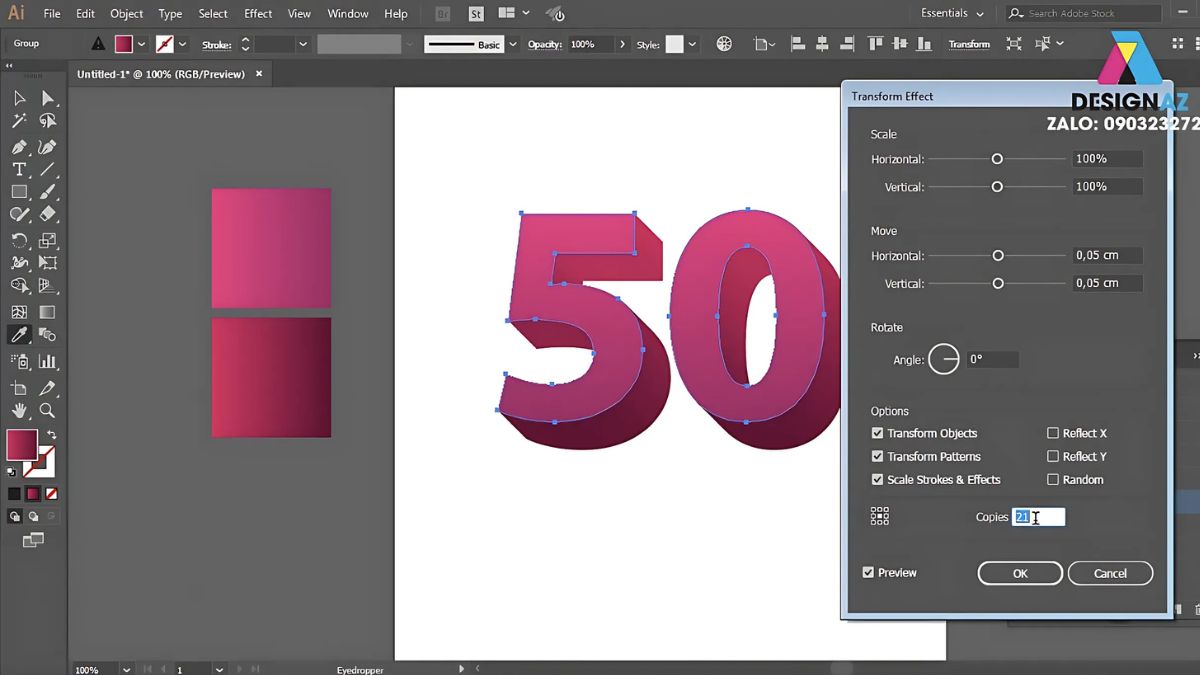

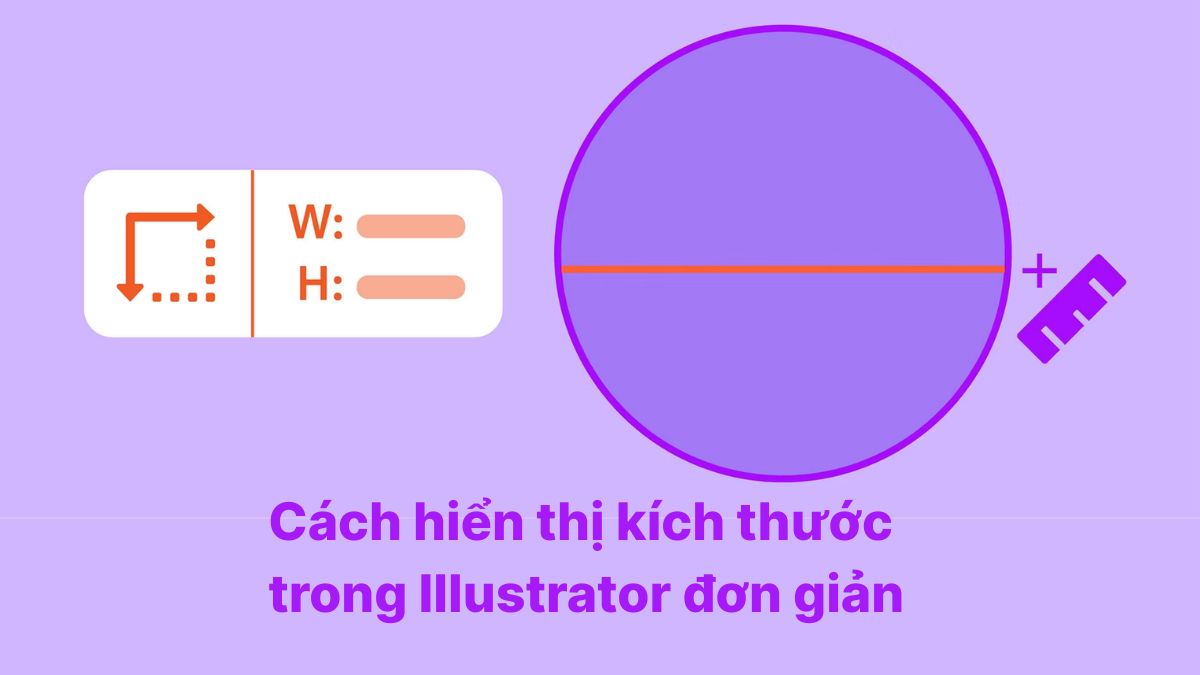
Bình luận (0)